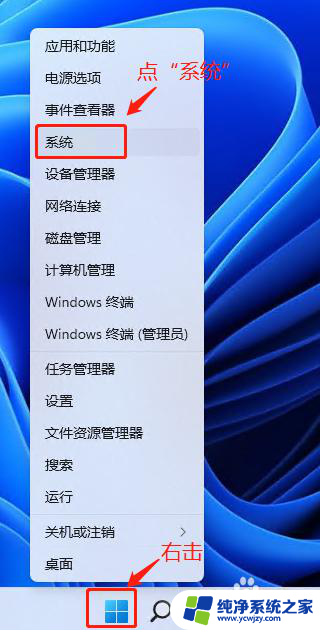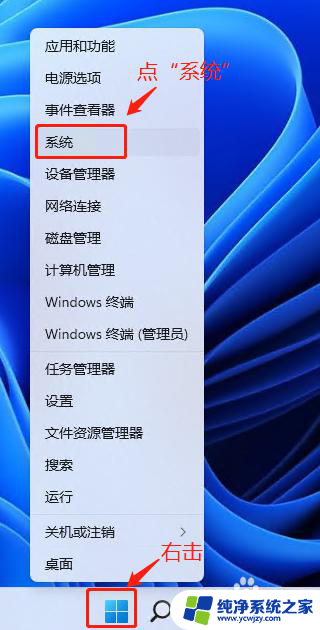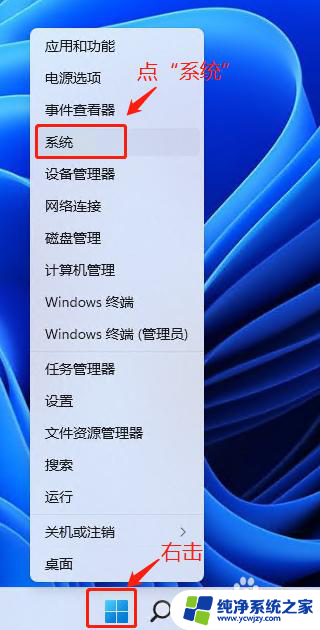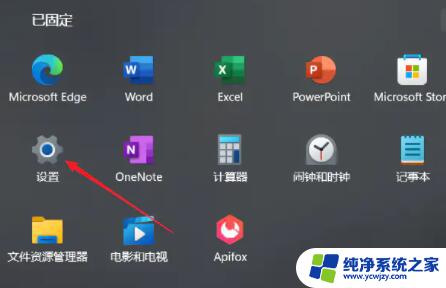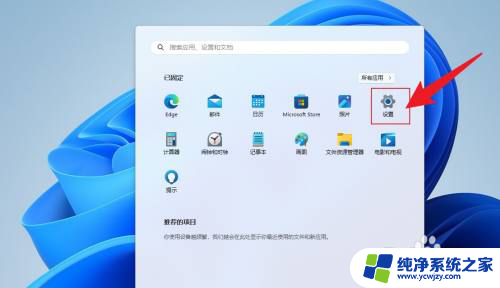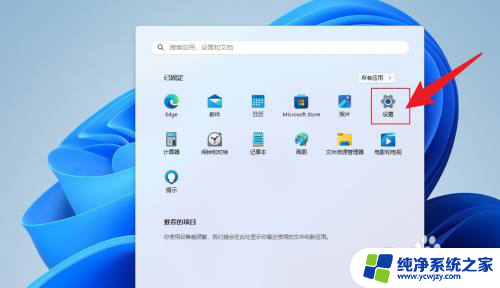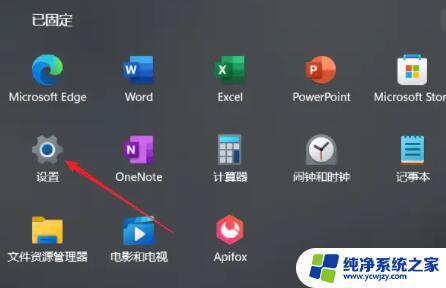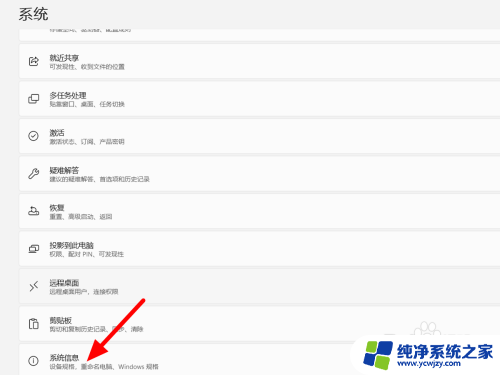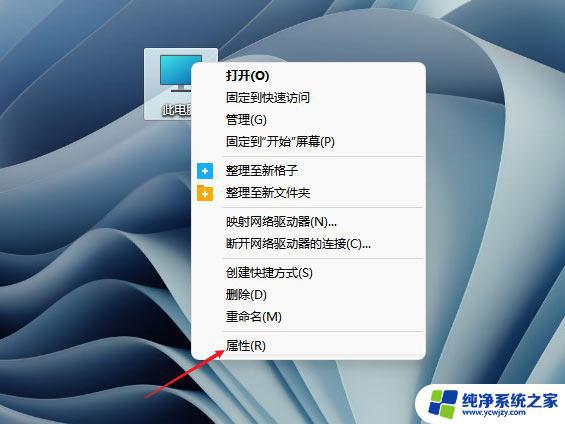win11c盘虚拟内存设置多少合适 Win11虚拟内存设置多大合适
随着Win11操作系统的问世,用户们开始关注虚拟内存设置的合适数值,虚拟内存在计算机中扮演着重要的角色,它充当了物理内存的扩展,为系统提供了更大的可用空间。设置虚拟内存的大小却不是一件轻松的事情。究竟应该将Win11C盘的虚拟内存设置多大合适呢?在本文中我们将探讨这个问题,并提供一些指导原则,帮助读者更好地调整虚拟内存的大小。
具体方法:
1.首先,右击开始菜单,点击“系统”。
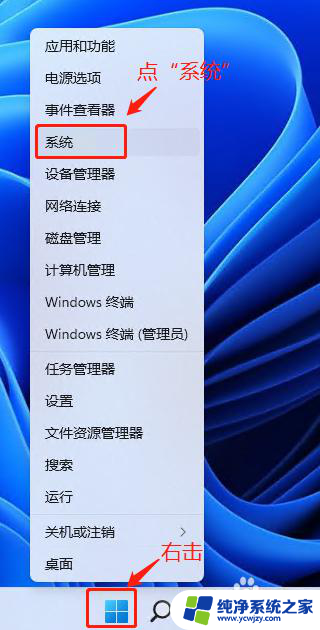
2.在打开的“系统信息”窗口中,点击“高级系统设置”。
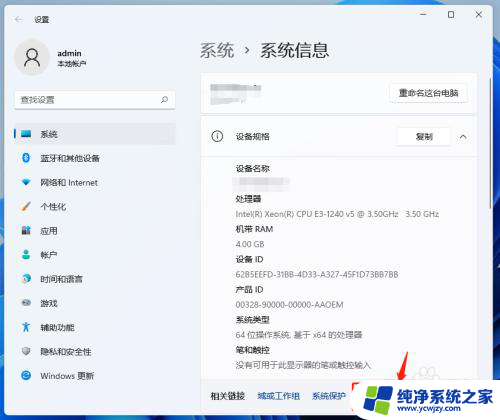
3.在打开的“系统属性”窗口中,点击“高级”选项卡的“设置”按钮。
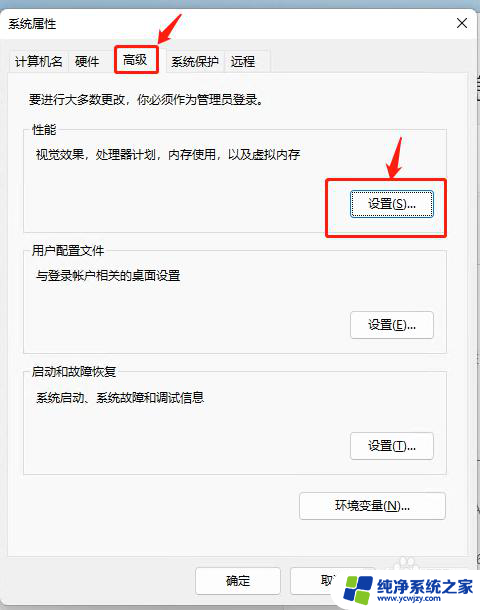
4.在打开的“性能选项”窗口中,点击“高级”选项卡虚拟内存区域的“更改”按钮。
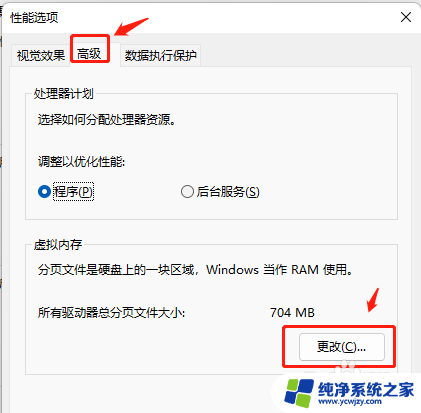
5.在打开的“虚拟内存”窗口中,去掉“自动管理所有驱动器的分页文件大小”前面的勾选。托管的系统选择C盘,自定义大小我这里设置为4096MB,也就是4GB。点击“设置”键,系统要求重启,重启之后设置的虚拟内存正式生效。
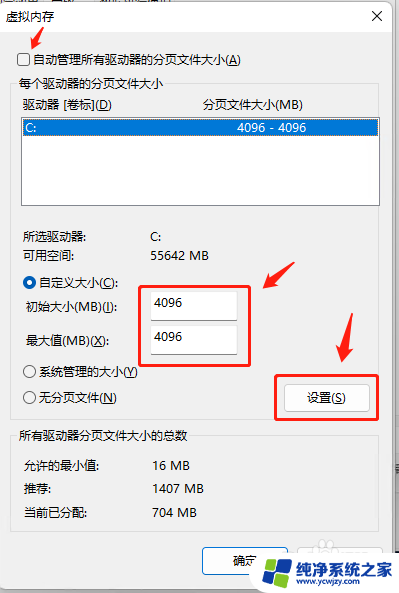
6.那么上述自定义大小处应该输入多大数值合适呢,按经验来看。如下设置方法可供参考:
1、如果电脑内存在4G以下,理论上为物理内存乘以1.5倍,但实际使用中可以灵活调节。一般设定和物理内存相同的数值即可,比如说4G电脑就设置4G虚拟内存。
2、如果电脑是8G内存以上,虚拟内存以4-12G为主。推荐设置成8G即可,设置太高一般也是用不完的。
以上就是win11c盘虚拟内存设置多少合适的全部内容,如果你遇到这种情况,可以根据小编的操作来解决,非常简单快速,一步到位。